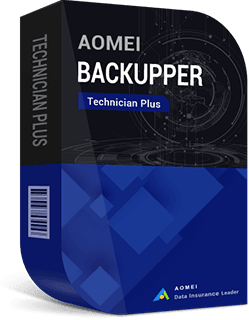Wie kann man Windows Server 2016 auf NAS sichern?
Es ist sehr sicher und bequem für den Datenschutz und Wiederherstellung, Windows Server Sicherung auf NAS zu erstellen. In diesem Artikel können Sie erfahren, wie man Windows Server 2016 auf NAS sichern kann.
Windows Server 2016 Sicherung
Windows Server 2016 ist in Unternehmen immer beliebter und viele Unternehmen haben ihr Office-Betriebssystem auf Windows Server 2016 umgestellt. Windows Server 2016 kann Ihnen jedoch nicht die Sicherheit Ihres Computers oder Systems versprechen. Deswegen würden der Computer oder das System gebrochen werden. Um das System zu schützen, ist Backup von Windows Server 2016 auf der beste Weg. Sie können es auf die lokale andere Festplatte oder auf NAS (Network Attached Storage) oder auf eine externe Festplatte sichern.
Warum Windows Server auf NAS sichern?
NAS (Network Attached Storage) ist ein Plattenarray, das über ein Kabel verbunden ist und alle Hauptmerkmale des Plattenarrays aufweist, d. h. hohe Kapazität, hohe Leistung und hohe Zuverlässigkeit. Es bietet ein sehr gutes Preis-Leistungs-Verhältnis und ist am besten für kleine und mittlere Unternehmen geeignet, die den teuren SAN-Preis nicht tragen können und die Kosten für Backup und Wiederherstellung senken möchten.
- Windows Server 2016 Sicherung auf NAS hat viele Vorteile:
- Sie müssen keine externe Festplatte vorbereiten, was einige Kosten des Servers reduziert.
- Sie können das Backup-Image, das Sie auf dem NAS gespeichert haben, verwenden, um das System auf vielen anderen Computern über das Netzwerk wiederherzustellen, was viel Zeit sparen kann, um das System einzeln zu installieren.
- Sie können Dateien über NAS freigeben.
Außerdem hat NAS viele Funktionen wie Notfallwiederherstellung, Netzwerkdruck, Medienserver usw. Bei so vielen Vorteilen möchten Sie vielleicht sofort Windows Server 2016 auf NAS sichern. Aber wie sichert man Windows Server 2016 auf NAS?
Anleitung: Windows Server auf NAS sichern mit AOMEI Backupper
Um Systemausfall oder Datenverlust zu vermeiden, ist Windows Backup auf NAS wichtig und notwendig. Glücklicherweise sind auf dem Markt viele Softwares vorhanden, die dieses Grundbedürfnis befriedigen kann. Darunter bietet AOMEI Backupper Server grundlegende und erweiterte Funktionen, um die Sicherheit Ihres Systems und Ihrer Daten zu gewährleisten.
Jetzt zeigen wir Ihnen, wie Sie mit dieser Server-Backup-Software Windows Server 2016 Sicherung auf Netzlaufwerk erstellen können:
Schritt 1. Downloaden, installieren und starten Sie diese Software. Dann können Sie die dunkelblaue Schnittstelle dieser Software sehen. Klicken Sie auf „Systemsicherung“ unter Menüpunkt von „Backup“.
Schritt 2. Dann wird es Ihnen den Hauptbildschirm der Systemsicherung zeigen. Sie werden beachten, dass es automatisch die Systempartition als Quellpartition auswählen. Hier brauchen Sie nur den Zielpfad auszuwählen, indem Sie auf das Dreieck nach unten klicken. Wählen Sie bitte Share oder NAS-Geräte hinzufügen.
Schritt 3. Im Pop-up-Fenster geben Sie den Netzwerkpfad oder -namen ein.
Schritt 4. Nach allen Einstellungen klicken Sie auf „Starten“, um das Backup auf NAS zu starten.
Sie haben unbedingt bemerkt, dass es drei Optionen in der unteren linken Ecke zur Verfügung steht:
1. Optionen: Sie können mehr Sicherungsanforderungen dadurch erhalten, wie Kommentare hinzufügen, Images mit Passwort verschlüsseln usw.
2. Zeitplan: Sie können automatisch Inkrementelles/Differentielles Backup für täglich, wöchentlich oder monatlich einrichten.
- Event-Trigger: Sie können die Sicherungsaufgabe durch das Ereignis Benutzeranmeldung, Benutzerabmeldung, Systemstart, Systemabschaltung auslösen.
- USB einstecken: AOMEI Backupper sichert automatisch die Daten auf dem USB-Stick oder sichert lokale Daten auf dem USB-Gerät, während erkannt wird, dass das USB-Laufwerk angeschlossen ist.
3. Schema: Sie können ein Schema auswählen, um alte Backup-Images zu löschen, um Speicherplatz freizugeben.
Schlusswort
Mithilfe von AOMEI Backupper Server können Sie Windows Server 2016 auf NAS mit wenigen Klicks einfach sichern. Außerdem bieten Sie auch viele andere Funktionen wie Dateisynchronisierung, Systemklon, Systemwiederherstellung, bootfähiges Medium erstellen, usw.
AOMEI Backupper Server unterstützt nicht nur Windows Server 2016, sondern auch Server 2012/2012(R2)/2019/2022/2025. Das heißt, wenn Sie Windows Server 2012 auf NAS sichern wollen, gilt diese Methode auch.
AOMEI Backupper Technician Plus EditionSpeziell für Techniker, Unternehmen und MSP
Ein zuverlässiges und kosteneffektives Toolkit zur Windows Datensicherung & Disaster Recovery, das unbegrenzte Aktivierung mit einer Lizenz unterstützt und Ihren Kunden technischen Support als Service bietet.
Wenn Sie eine Festplattenmigration für mehrere Computer durchführen, aber Windows keine Klon-Software enthält, ist die Funktion Tragbare Version erstellen hilfreich. Es wird AOMEI Backupper auf einen Wechseldatenträger kopieren. Diese portable Kopie kann auf jedem Ziel-PC über das Gerät ohne Installation verwendet werden.